아이폰 전원 끄는 법 강제 종료 및 아이폰 강제 재부팅 방법

#아이폰전원끄는법
#아이폰강제종료
글/사진/영상 최욱진
스마트폰을 새로 산다면 사용설명서를 읽어 보는 사람은 거의 없을 거란 생각이 든다. 마치 처음부터 내 것처럼 익숙하듯이 전원을 켜고 사용할 텐데, 아이폰 같은 경우 기종에 따라 전원 끄는 방법이 다른 경우가 있다.
이럴 때는 당황하지 말고 오늘 포스팅의 방법대로 따라 하면 간단하게 해결할 수 있다.
만약, 잘 사용하던 아이폰이 터치도 먹지 않고 반응이 없을 때가 있다면? 배터리를 빼버린 다음에 강제 재부팅을 하고 싶지만, 일체형이라 그럴 수 없다. 이럴 때는 강제로 전원을 끄는 버튼 조합이 있는데 요것까지 한번 설명해 볼까 한다.

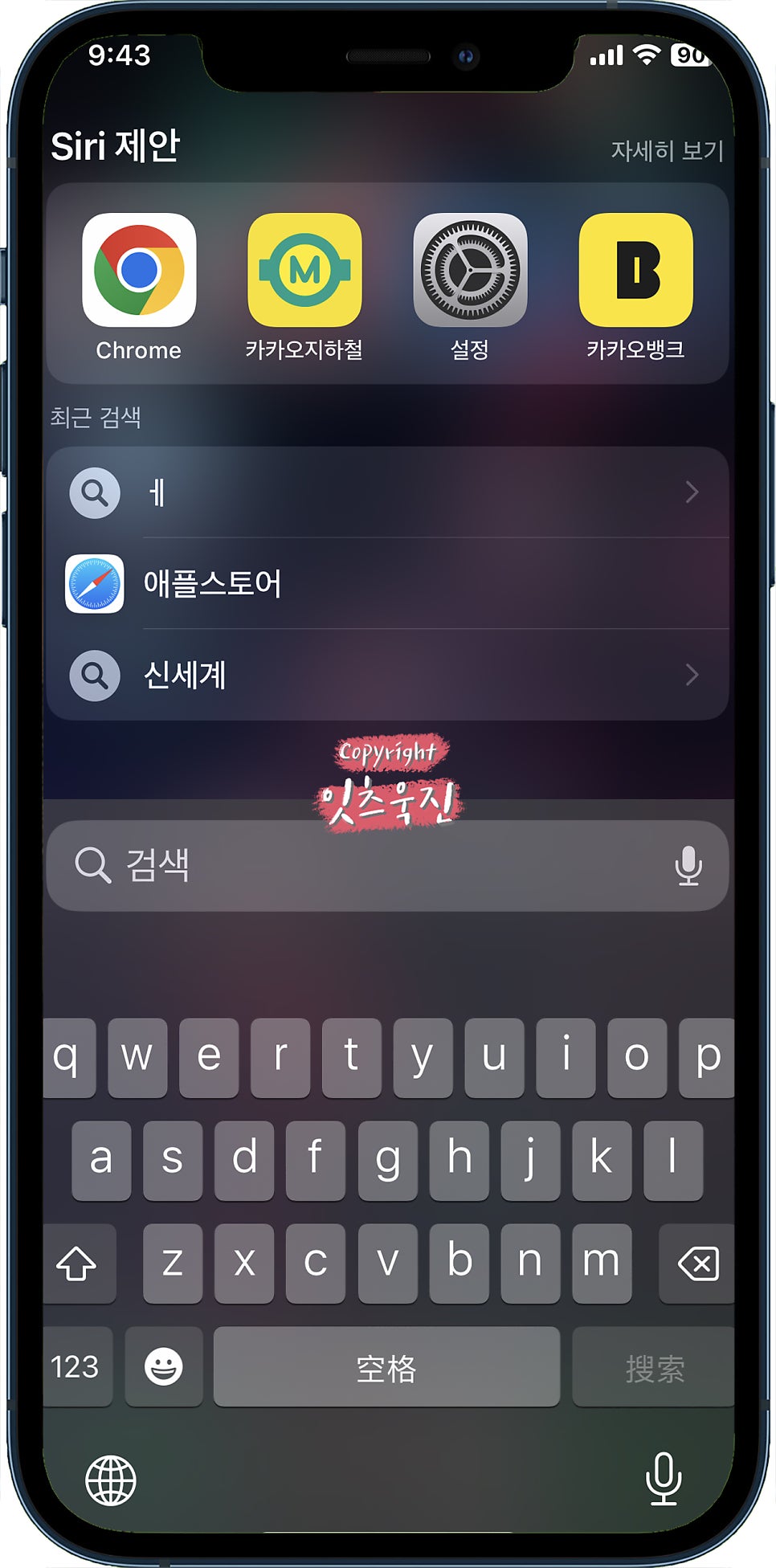
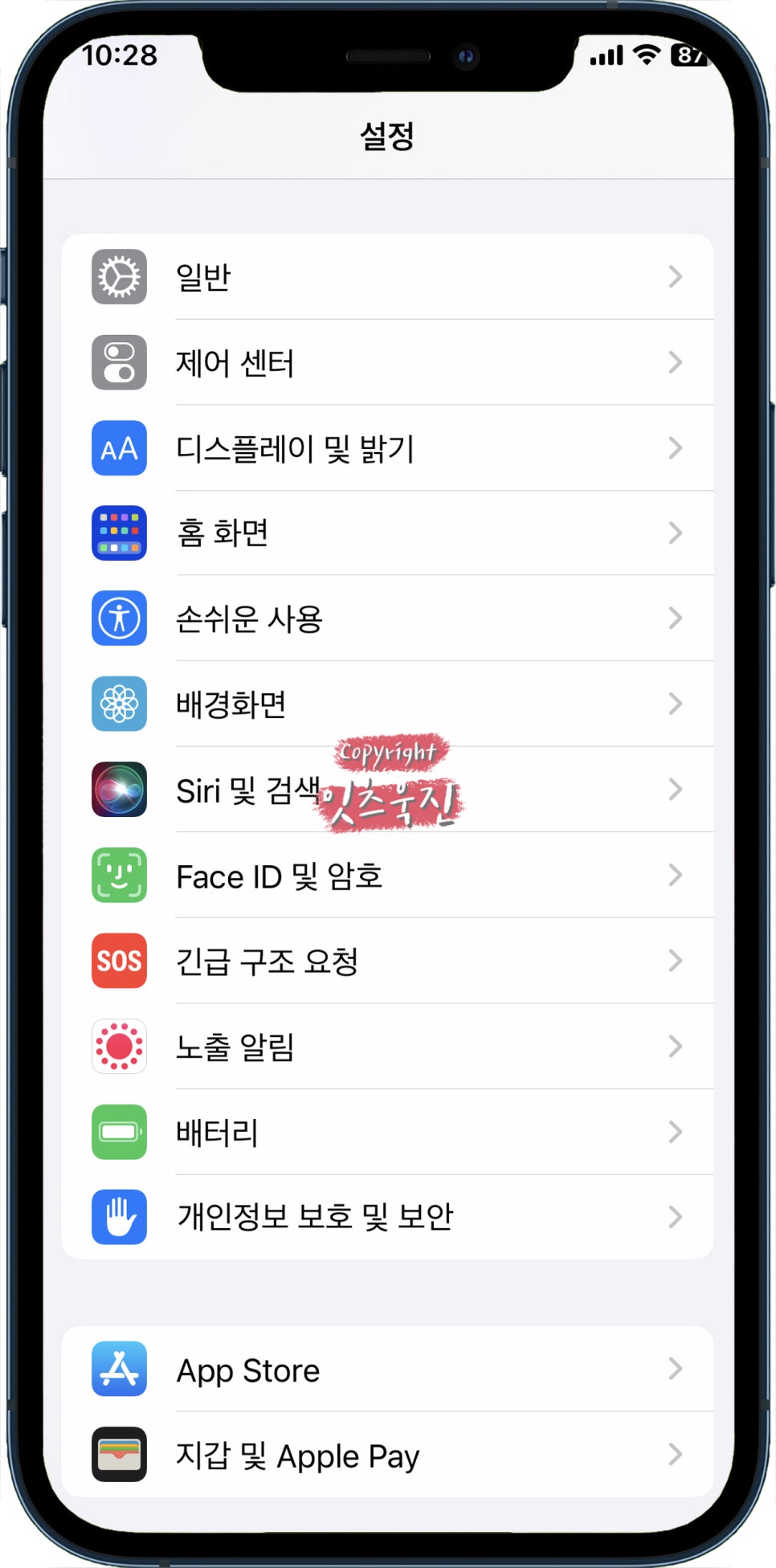
먼저, 아이폰 전원 끄기 방법이다. 이는 단축 버튼을 모른다 하더라도 앱을 통해서 전원 끄기를 할 수 있다. 마치 컴퓨터 전원 끄기처럼 가능한데. 아이폰 설정 앱을 실행해서 가능하다.
설정 앱에 들어와서 중간쯤 '일반' 탭 클릭
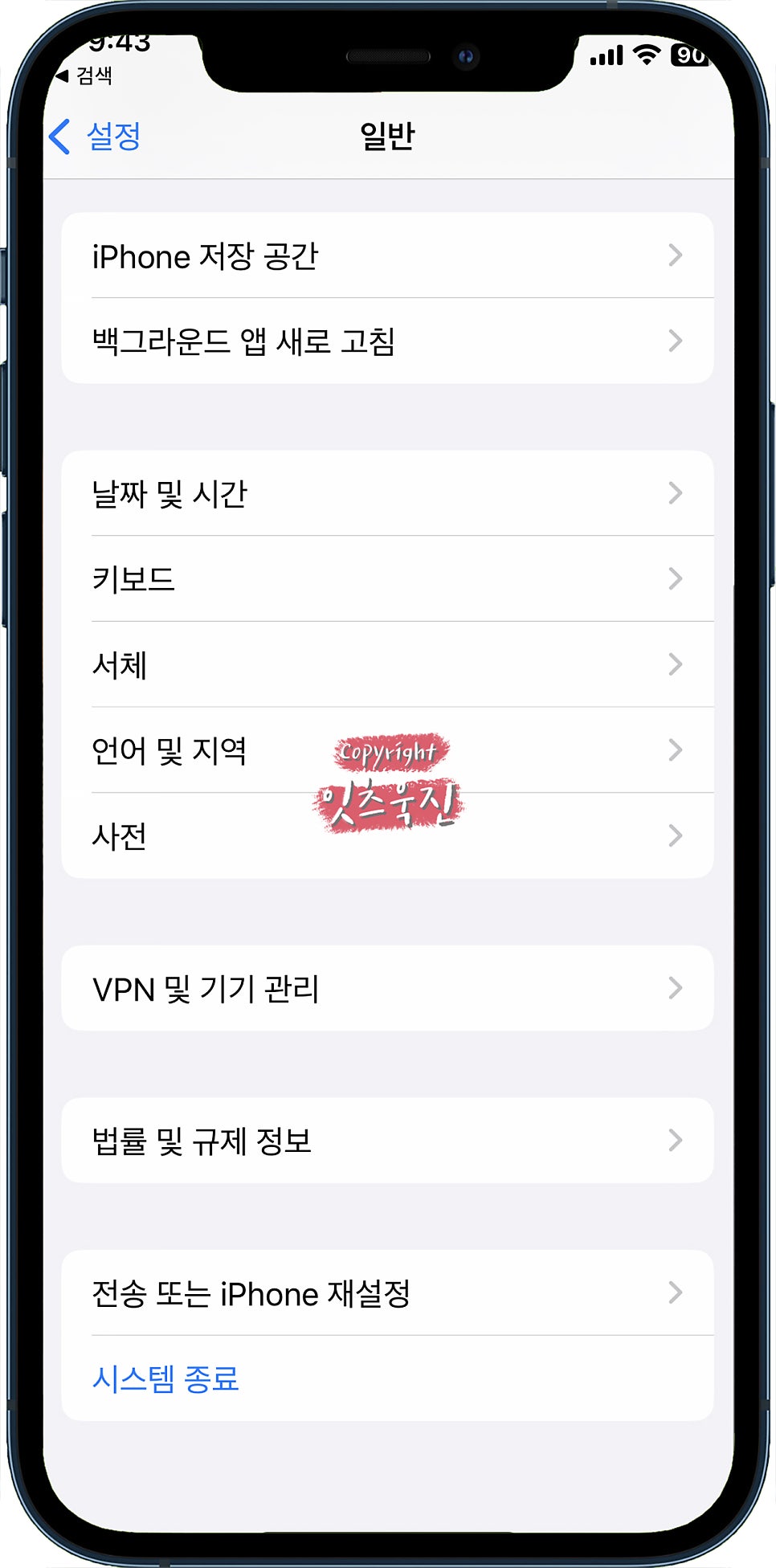
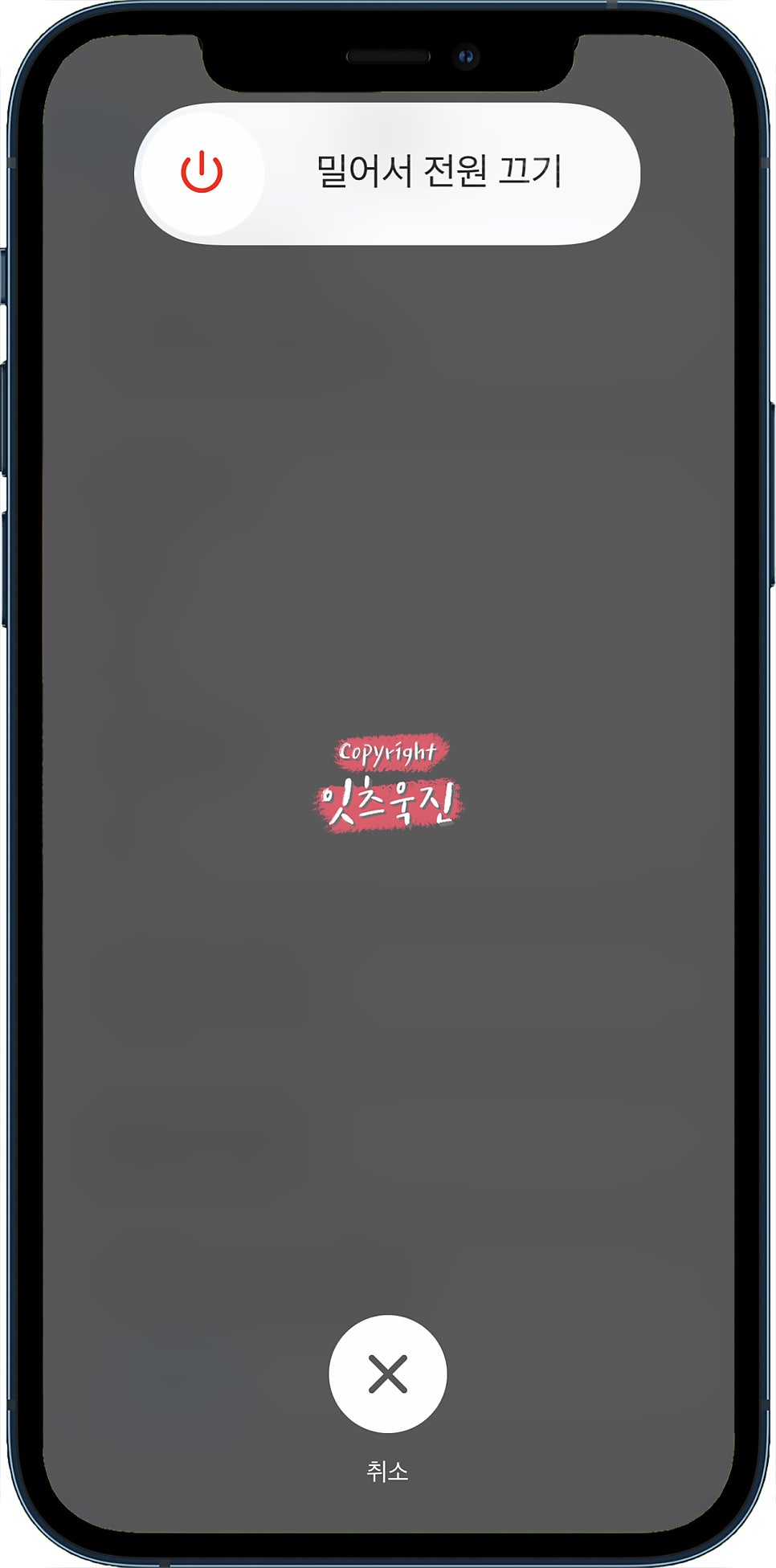
일반 탭에서 스크롤을 가장 아래쪽으로 내리면 '시스템 종료' 버튼이 있는데 요걸 눌러서 아이폰 전원 끄기가 가능하다. 전원 종료 슬라이더가 나오면 터치하여 전원을 꺼주면 된다.

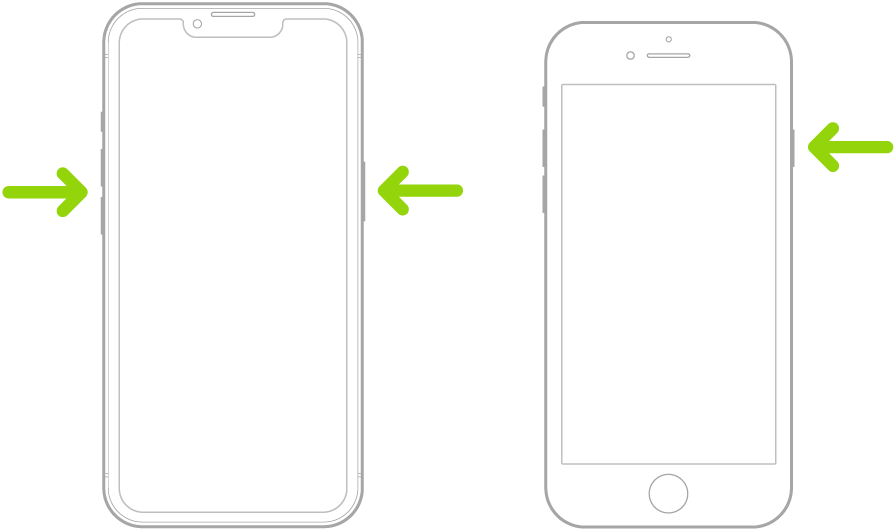
출처 : Apple / 아이폰 전원 끄기
아이폰 전원 끄기 두 번째 방법으론 버튼을 이용하는 방법이다.
홈 버튼이 있는 모델 같은 경우 측면 버튼 하나만 눌러도 전원 끄기와 켜기가 가능하지만, 페이스 아이디가 지원되는 모델 같은 경우 측면 버튼과 음량 버튼을 동시에 길게 눌러서 전원 끄기가 가능하다.
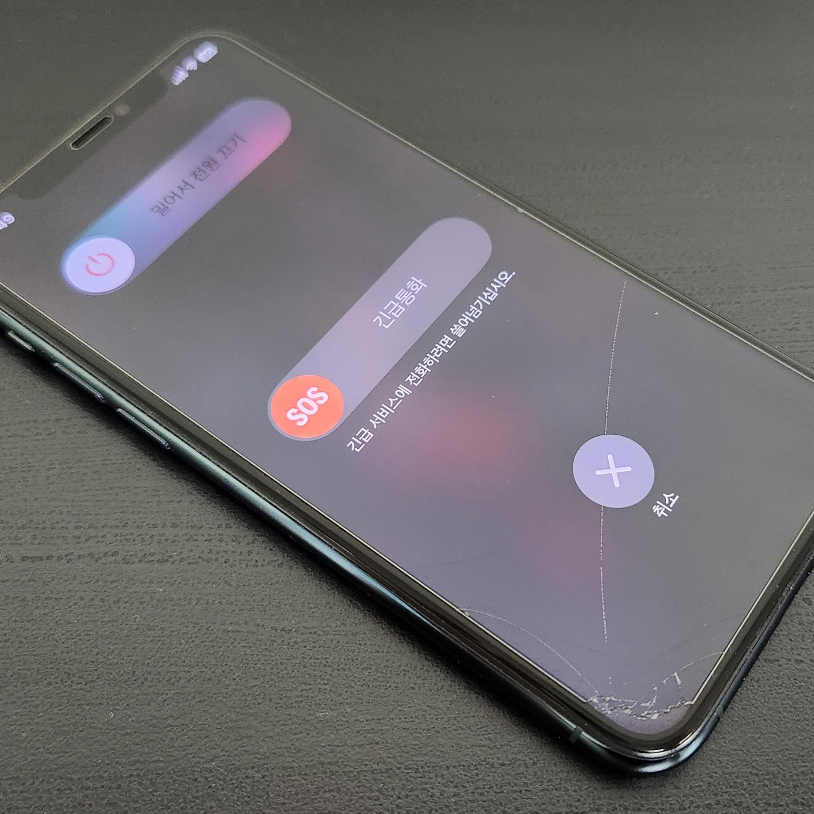
두 모델 모두 잠금 화면이 해제되지 않은 상황에서도 측면 버튼과, 측면 + 음량 버튼을 길게 눌렀을 경우 강제로 전원 끄기 슬라이더가 생성되며, 슬라이더가 보인 상태에서 슬라이더를 드래그하여 전원을 꺼주면 된다.
슬라이더를 드래그하는 순간 아이폰 전원 끄기가 진행되니 참고하길.

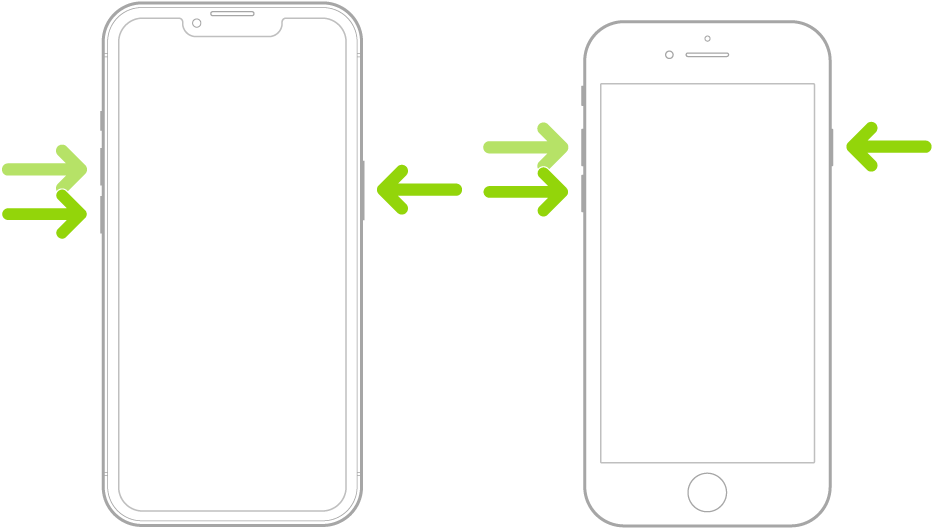
출처 : Apple / 아이폰 강제 종료
어느 전자기기든 마찬가지겠지만, 기기를 막 사용하다 보면 어느 순간 먹통이 될 때가 있다. 이건 뭐 때려서 정신 차릴 것도 아니고 답답한 상황이 있는데 아이폰 같은 경우에 더 그렇다.
배터리 분리가 된다면 전원을 차단하여 재시작이라도 해볼 텐데, 그럴 수 없는 현실. 이럴 때는 애플에서 제공하는 'iPhone 강제로 재시동하기'기능을 이용하면 좋다.
시동 절차는 아래와 같다.
1.
음량 높이기 버튼을 빠르게 누른 다음 손을 뗀다.
2.
음량 낮추기 버튼을 빠르게 누른 다음 손을 뗀다.
3.
측면 버튼을 길게 누른다.
4.
Apple 로고가 나타나면 측면 버튼에서 손을 뗀다.
크게 4가지 단계로 이루어져 있는데 어려울 건 없다. 음량 높이기 버튼 누르고, 음량 낮추기 버튼 누르고, 측면 버튼 길게 누른 상태에서 애플 로고가 나타났을 때 측면 버튼에서 손을 떼면 된다.
처음에는 과연 이게 될까? 생각이 들기도 하지만, 이미 아이폰이 먹통인 상황이라면 물불 가릴 것 없이 지금 바로 해보자! 그러면 아이폰 강제 재부팅 & 재시작을 경험할 수 있으니 말이다.

▲ 인플루언서 @욱진 팬하기 바로가기 ▲

함께 보면 좋은 콘텐츠
▼▼▼▼▼
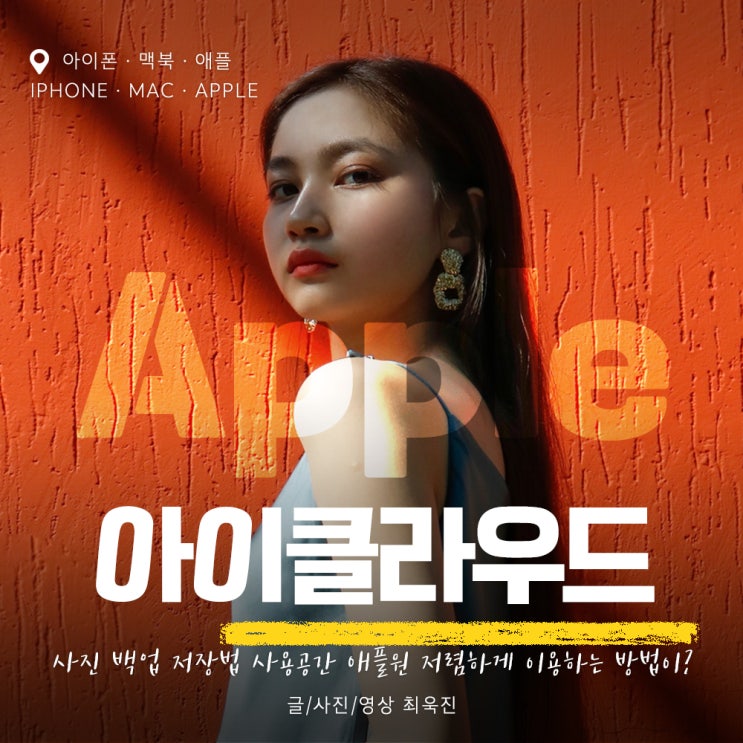
#애플원 #아이클라우드 #아이클라우드사용 글/사진/영상 최욱진 애플을 사용하는 사람이라면 필연적으로 보...
blog.korea-iphone.com
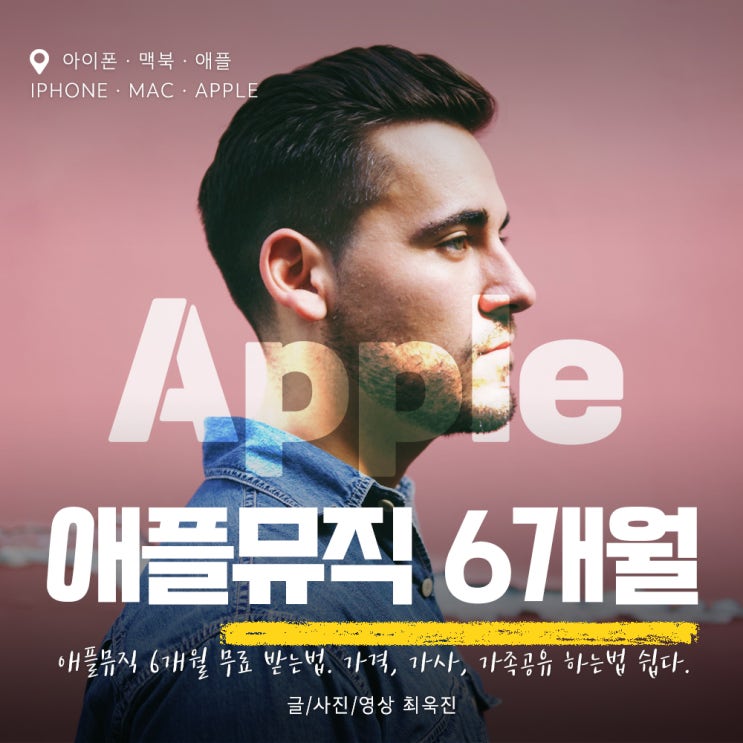
#애플뮤직 #애플뮤직가격 #애플뮤직6개월무료 글/사진/영상 최욱진 이전과 다르게 지금은 조금만 찾아봐도 ...
blog.korea-iphone.com
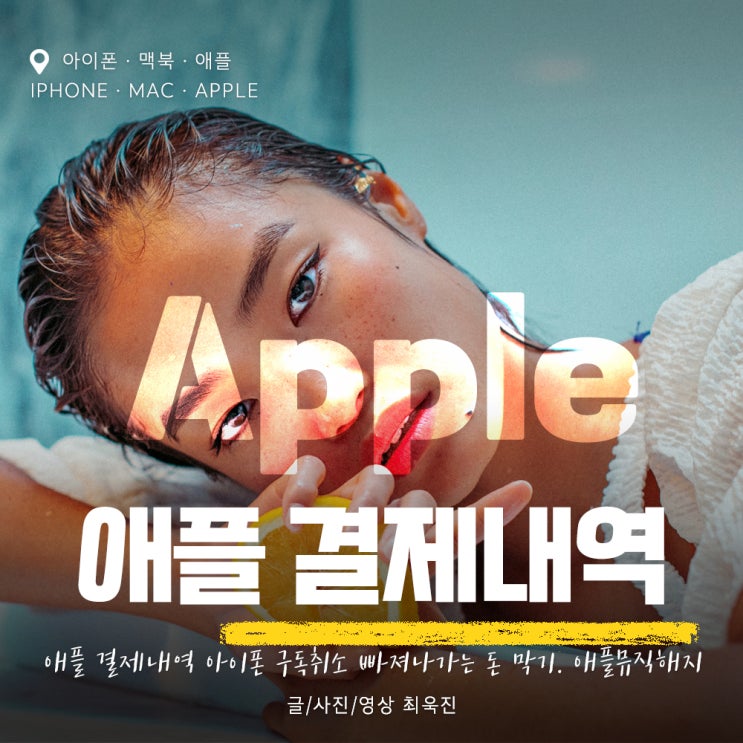
#애플결제내역 #아이폰구독취소 #애플뮤직해지 글/사진/영상 최욱진 애플은 악명 높은 앱 수수료율이 존재...
blog.korea-iphone.com